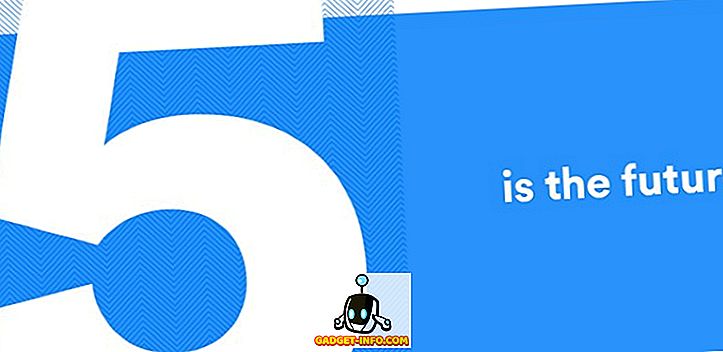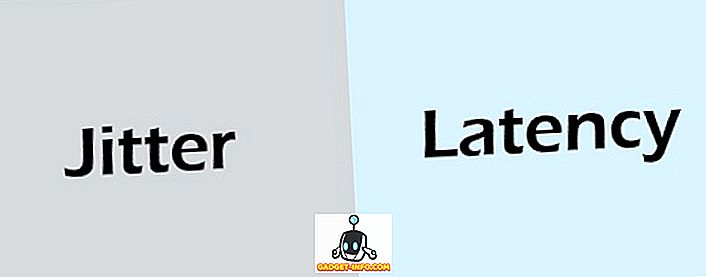มีเหตุผลว่าทำไมคนหลายล้านคนรัก iPhone และอุปกรณ์ Apple โดยทั่วไป นั่นเป็นเพราะพวกเขาโดยทั่วไปทำงานได้ดีและไม่พบปัญหาบ่อยเกินไป อย่างไรก็ตามมีปัญหาบางอย่างที่ป๊อปอัปตอนนี้และแม้กระทั่งบน iPhone เราเพิ่งเจอปัญหาใน iPhone ที่ซึ่งแอพไม่ได้ดาวน์โหลดจาก App Store เมื่อเราค้นพบผ่านฟอรัมและกระทู้ต่าง ๆ เราไม่ใช่คนเดียวที่ประสบปัญหา ข่าวดีก็คือเราได้พบวิธีแก้ไขปัญหาต่าง ๆ ที่ควรแก้ไขใน App Store ดังนั้นโดยไม่ต้องกังวลใจต่อไป นี้เป็นวิธีการแก้ไขแอพของ iPhone ที่ติดค้างอยู่กับการดาวน์โหลด:
1. รีเฟรช Apple ID ของคุณ
คุณสามารถ ออกจากระบบและลงชื่อกลับไปที่ App Store ผ่าน Apple ID ของคุณเพื่อแก้ไขร้านค้า หากต้องการทำสิ่งนี้ให้ไปที่การ ตั้งค่า -> iTunes และแอพสโตร์ และ แตะที่ Apple ID ในตัวเลือกที่ปรากฏขึ้นให้เลือก " ออกจากระบบ "

เมื่อเสร็จแล้วให้รีบูท iPhone ของคุณแล้วกลับไปที่หน้าเดียวกันและลงชื่อกลับเข้าสู่ App Store ผ่าน Apple ID ของคุณ เมื่อเสร็จแล้วให้เปิด App Store และเริ่มดาวน์โหลดแอพและควรเริ่มเหมือนปกติ นี่เป็นเคล็ดลับง่าย ๆ ที่ได้ผลกับผู้คนจำนวนมากที่ประสบปัญหาของแอพที่ไม่ได้ดาวน์โหลด iPhone ดังนั้นคุณควรลองดู
2. รีเซ็ตการตั้งค่า
หากวิธีการข้างต้นไม่ทำให้แอปของคุณเริ่มดาวน์โหลดคุณควรรีเซ็ตการตั้งค่าทั้งหมด ในการดำเนินการให้ไปที่ การตั้งค่า> ทั่วไป -> รีเซ็ต และแตะที่“ รีเซ็ตการตั้งค่าทั้งหมด ” จากนั้นป้อนรหัสผ่าน iPhone ของคุณแล้วแตะ“ รีเซ็ตการตั้งค่าทั้งหมด” หลังจากนั้นอุปกรณ์ควรรีสตาร์ทโดยรีเซ็ตการตั้งค่าแอพทั้งหมดของคุณ จากนั้นตรงไปที่ App Store ป้อน Apple ID ของคุณและเริ่มดาวน์โหลดแอพและพวกเขาควรดาวน์โหลดดี คุณยังสามารถ“ รีเซ็ตเค้าโครงหน้าจอหลัก ” ได้เพราะแม้ตัวเลือกนี้จะใช้ได้กับผู้ใช้บางคน

หมายเหตุ : การดำเนินการนี้จะลบการตั้งค่าแอพทั้งหมดของคุณ แต่จะตรวจสอบให้แน่ใจว่าข้อมูลทั้งหมดของคุณยังคงอยู่
3. ติดตั้งแอพจาก iTunes
อีกวิธีในการแก้ไขปัญหานี้คือการลองติดตั้งแอพที่ติดค้างผ่าน iTunes บน Windows หรือ macOS ในการทำเช่นนั้นให้เชื่อมต่อ iPhone ของคุณกับพีซีหรือ Mac และกดปุ่มโทรศัพท์เพื่อตรวจสอบรายละเอียดของ iPhone ที่นี่ไปที่ iTunes App Store และดาวน์โหลดแอพที่คุณต้องการ เมื่อดาวน์โหลดแล้วให้ไปที่ส่วนแอพและติดตั้งแอพเหล่านี้ หลังจากคุณติดตั้งแอพใหม่จาก iTunes แล้วให้เปิด App Store บน iPhone แล้วลองติดตั้งแอพ โอกาสที่แอพจะติดตั้งโดยไม่ต้องยุ่งยาก

4. เปิดใช้งานข้อมูลมือถือเพื่อดาวน์โหลดแอพ
App Store ไม่อนุญาตให้คุณติดตั้งแอพผ่านข้อมูลมือถือโดยค่าเริ่มต้นดังนั้นหากคุณพยายามดาวน์โหลดแอพจาก App Store ผ่านข้อมูลมือถือไม่น่าแปลกใจเลยที่การดาวน์โหลดของคุณติดขัด คุณสามารถเปิดใช้งานการใช้ข้อมูลมือถือเพื่อดาวน์โหลดแอพโดยเปิดตัวเลือก " ใช้ข้อมูลมือถือ " ใน การตั้งค่า -> iTunes & App Store เมื่อเปิดใช้งานการดาวน์โหลดแอปของคุณจะทำงานได้ดี

5. เริ่มดาวน์โหลดแอพใหม่
คุณสามารถลองรีสตาร์ทการดาวน์โหลดแอปเพื่อเริ่มต้นการดาวน์โหลดของคุณ ตรงไปที่ App Store และไปที่แท็บ " อัปเดต " และที่นี่ไปที่ " ซื้อแล้ว " ที่นี่คุณจะพบแอพที่คุณซื้อหรือแอพที่ติดค้างอยู่กับการดาวน์โหลด เพียง หยุดการดาวน์โหลดแอพ และ กดที่ไอคอนคลาวด์เพื่อเริ่มการดาวน์โหลด ใหม่ เคล็ดลับนี้ดูเหมือนจะใช้งานได้กับผู้ใช้ iPhone หลายคนดังนั้นหากวิธีการข้างต้นไม่ได้ผลสำหรับคุณคุณสามารถลองใช้งานได้

เริ่มต้นการดาวน์โหลดแอปที่ติดอยู่บน iPhone ด้วยวิธีการเหล่านี้
หากวิธีการข้างต้นใช้งานไม่ได้คุณสามารถรีเซ็ต iPhone เป็นทางเลือกสุดท้าย แต่เราค่อนข้างมั่นใจว่าวิธีการเหล่านี้จะแก้ไขปัญหาการดาวน์โหลดแอปที่ติดอยู่ไม่ใช่ iPhone ของคุณ ลองใช้แล้วกลับไปดาวน์โหลดแอพโปรดของคุณบน iPhone นอกจากนี้แจ้งให้เราทราบหากคุณพบปัญหาใด ๆ กับวิธีการใด ๆ คุณสามารถคาดหวังคำตอบจากเราได้ ขอบคุณที่อ่าน!